Eksportowanie kodów rabatowych
Możesz wyeksportować kody rabatowe do pliku CSV ze strony Rabaty w panelu administracyjnym Shopify, aby wyświetlić obszerny przegląd historii kodów rabatowych.
Na tej stronie
Pliki CSV
CSV to skrót od angielskiego terminu Comma Separated Values (wartości rozdzielane przecinkami) oznaczający format pliku (.csv) dla arkuszy kalkulacyjnych. Shopify obsługuje import i eksport plików CSV dla produktów, klientów, zamówień (tylko eksport) i rabatów (tylko eksport) w Twoim sklepie.
Pliki CSV mogą początkowo wydawać się trudne w obsłudze, ale gdy zrozumiesz, co reprezentuje tekst i znaki w arkuszu kalkulacyjnym, możesz użyć go do wykonywania większych zadań (takich jak zbiorcze edytowanie produktów i rabatów).
W pliku CSV każdy wpis reprezentuje komórkę w arkuszu kalkulacyjnym, każda linia reprezentuje nowy wiersz, a każdy przecinek wskazuje, gdzie kończy się jeden wpis, a zaczyna kolejny.
Na przykład, wpisy w tym pliku CSV klienta: 
wyglądają w programie arkuszy kalkulacyjnych następująco: 
Shopify zaleca używanie Arkuszy Google do wyświetlania sformatowanej wersji plików CSV. Aby używać Arkuszy Google, należy zaimportować plik CSV do programu.. Pliki CSV są przydatne w sklepach, które:
- przechodzą na Shopify z innej platformy e-commerce
- mają listę kont klientów
- wolą przesyłać produkty za pomocą arkusza kalkulacyjnego
- mają tymczasowo ograniczoną łączność z Internetem.
Eksportuj kody rabatowe
Kroki:
Z poziomu panelu administracyjnego Shopify przejdź do opcji Rabaty.
Na stronie Rabaty kliknij opcję Eksport.
-
Kliknij jedną z następujących opcji eksportu:
- Bieżąca strona do eksportu rabatów wyświetlanych w panelu administracyjnym
- Wszystkie rabaty do eksportu wszystkich rabatów z Twojego sklepu
- Wybrane rabaty do eksportu rabatów, które wybierzesz
- Bieżące wyszukiwanie do eksportu odfiltrowanej listy rabatów.
-
Wybierz odpowiedni format pliku:
- Wybierz CSV dla programów: Excel, Numbers i innych programów arkuszy kalkulacyjnych, jeśli planujesz używać programu arkusza kalkulacyjnego z CSV z rabatami.
- Wybierz opcję Zwykły plik CSV, jeśli planujesz używać edytora zwykłego tekstu z CSV z rabatami.
Kliknij opcję Eksportuj rabaty, aby pobrać CSV z rabatami.
Po wyeksportowaniu kodów rabatowych do pliku CSV możesz .zaimportować go do Arkuszy Google, aby wyświetlić sformatowaną wersję pliku CSV z rabatami.
Zaimportuj swój plik CSV z rabatami do Arkuszy Google
Kroki:
Zaloguj się na swoje konto Google i uruchom nowy arkusz kalkulacyjny.
Na stronie Arkusz kalkulacyjny bez tytułu przejdź do opcji Plik > Importuj...:
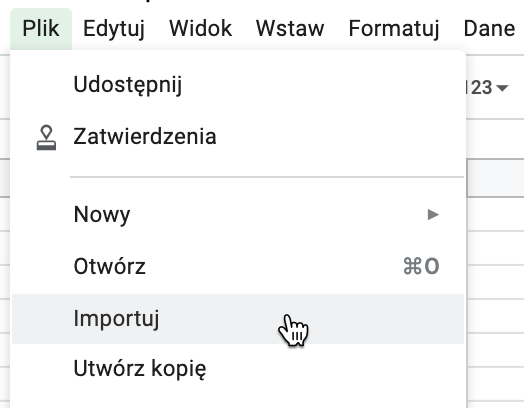
Zlokalizuj i wybierz plik CSV, który chcesz edytować.
W oknie dialogowym Import file (Importuj plik) wybierz preferowane opcje w sekcjach Import action (Czynność importu), Separator character (Znak separatora) i Convert text to numbers and dates (Konwertuj tekst na liczby i daty).
Kliknij Importuj.
Z tego poziomu możesz edytować swój plik CSV. Po zakończeniu możesz wyeksportować go z Arkuszy Google jako plik CSV.
## Wykorzystanie edytora tekstu do edycji pliku CSV discounts {#edit-csv-with-text-editor}
Jeśli nie masz programu do przetwarzania arkuszy kalkulacyjnych, możesz edytować pliki CSV z wykorzystaniem edytora tekstu.
Większość komputerów ma zainstalowane edytory tekstu, w których można otwierać pliki CSV. Możesz także skorzystać z programu takiego jak Visual Studio Code lub Sublime Text, aby edytować i debugować plik CSV.
Podczas formatowania pliku CSV w edytorze tekstu rozważ następujące kwestie:
- Nagłówki kolumn muszą być rozdzielone przecinkami (na przykład:
First Name,Last Name,Email,Company,Address1). - Lista tagów musi zostać ujęta w cudzysłowy (na przykład:
"tag1,tag2,tag3"). - W tagach nie jest rozróżniana wielkość liter.
- Różne rekordy muszą być oddzielane znakiem podziału wiersza.